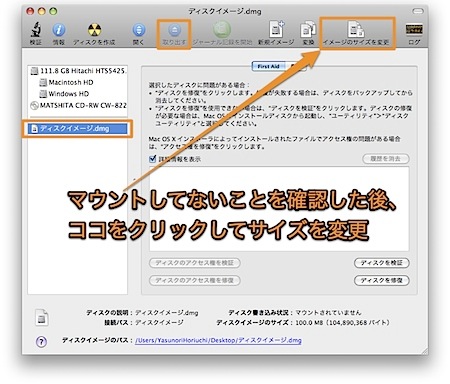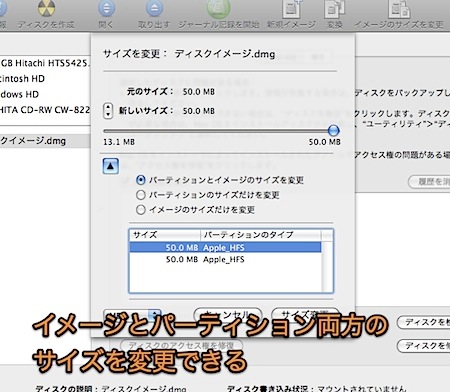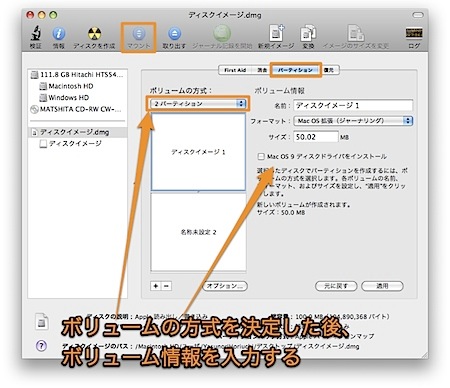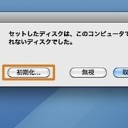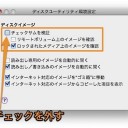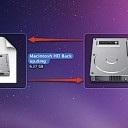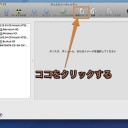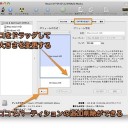ディスクユーティリティ(Disk Utility.app)を使用して、ディスクイメージの容量を変更したり、ハードディスクのようにパーティションで分割したりする方法です。
ディスクイメージの容量を変更・パーティションで分割
ディスクイメージは、多数のファイルやフォルダをひとまとめにして圧縮や暗号化ができたり、CD・DVDに焼くことができたりと便利な機能です。
そこで、さらに便利に使用するために、ディスクイメージの容量を変更する方法や、パーティションでディスクイメージを分割する方法を紹介します。
ディスクイメージの容量を変更する方法
ディスクイメージの容量を変更するには、ディスクユーティリティ.appを使用します。
「起動ディスク(Macintosh HDなど)」→「アプリケーション」→「ユーティリティ」と移動し「ディスクユーティリティ」を起動します。
そして、ディスクイメージをマウントしていないことを確認してから、「イメージのサイズを変更」ボタンを押します。
すると、下のようにディスクイメージの容量と、パーティションの大きさを同時に変更することができます。
パーティションでディスクイメージを分割する方法
パーティションでディスクイメージを分割するには、ディスクユーティリティで分割したいディスクイメージをマウントします。
そして、「パーティション」タブで「ボリュームの方式」を決定したあと、作成するパーティションの情報を入力します。
なお、パーティションの分割線をドラッグすると、それぞれの容量を変更することができます。
以上、Macのディスクイメージの容量を変更したり、パーティションで分割したりする方法でした。